Horario Contratado del Profesor
Dentro del módulo Control de Profesores, existe la posibilidad de establecer el horario disponible de un profesor.
La disponibilidad del horario será muy importante para la programación de clases, creación de horarios y para el módulo de Control de Asistencia.
El horario contratado de un profesor debe ser manejado por rangos de fechas, por ejemplo: tener un horario contratado durante un año de Enero a Junio y posiblemente un horario diferente de Julio a Diciembre. Esto es posible gracias al esquema denominado “Periodos de fechas”.
Las variantes que tendremos en esta opción son:
Y dentro de cada Periodo de Fechas, podremos:
- Agregar un bloque de tiempo contratado.
- Editar un bloque de tiempo contratado.
- Eliminar un bloque de tiempo previamente asignado.
Para administrar el horario de un profesor, necesitaremos los siguientes pasos:
Paso 1: Desde la ventana de catálogo de profesores, seleccione el renglón donde se encuentra el nombre del profesor y haga “clic” en la opción "Horario Contratado..."
Paso 2: Con esto aparecerá la ventana del horario, indicando con diferentes pestañas los periodos de fecha del profesor.
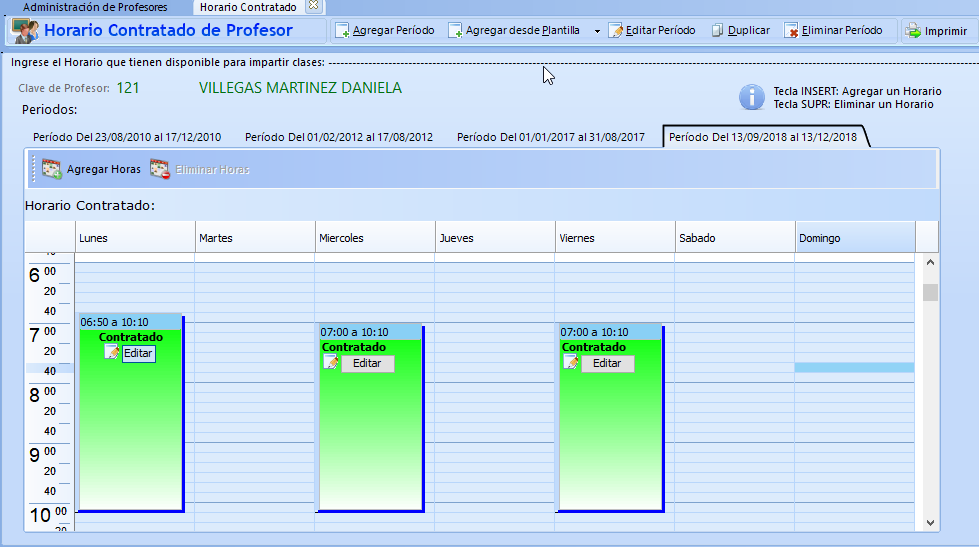
El siguiente ejemplo nos muestra un profesor que no tiene calendarios asignados:
Abrir un Periodo de Fechas
Paso 1: Haga “clic” en la opción "Agregar Período".
Paso 2: Ahora el sistema nos solicitará el bloque de tiempo que cubrirá el nuevo calendario.
En primer término, indique el periodo que cubrirá el calendario y también el horario que tendrá disponible en algún día de la semana (este horario servirá para inicializar el horario y actuará como horario base).
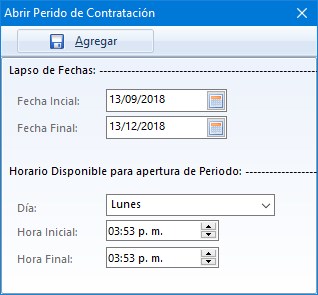
Cuando termine de teclear los datos anteriores, haga “clic” en la opción [Agregar] para abrir el calendario.
El calendario aparece solo con el horario base (vea cómo introducir el horario para los demás días).
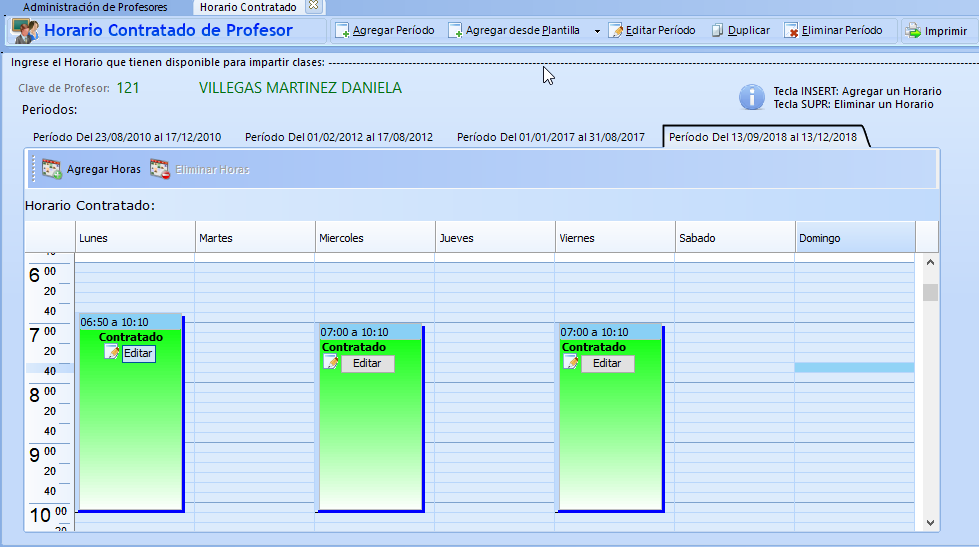
Eliminar un calendario de fechas
Solo existe una razón para querer eliminar un calendario de fechas, y es cuando nos hemos equivocado al momento de abrirlo. Cuando se elimina un calendario de fechas, se eliminará todo su contenido.
Paso 1: Seleccione una de las pestañas que representan los calendarios:

Paso 2: Haga “clic” en la opción "Eliminar Periodo".
En la siguiente confirmación, seleccione [Si] para proceder a eliminar el calendario.
Al responder afirmativamente, se eliminará de inmediato y de forma permanente el calendario seleccionado.
Modificar fechas de calendario
En caso de alguna equivocación al momento de abrir el calendario, es totalmente factible modificar las fechas sin tener que volver a abrir un calendario.
Paso 1: Seleccione el calendario que tiene las fechas incorrectas.

Paso 2: Haga “clic” en la opción "Editar Periodo".
Paso 3: Para finalizar de clic en [Guardar Cambios]. Observe que inmediatamente el calendario tomará su nueva fecha.
Agregar disponibilidad de horario
Ahora veremos comó agregar la disponibilidad diaria de un profesor, asumiendo que ya se tiene creado cuando menos un calendario para él.
Recomendación: La referencia para esta información suele ser el área de Recursos Humanos de la institución.
Después de crear un calendario o rango de fechas, el profesor tiene registrada la disponibilidad de un día, como se muestra en el siguiente ejemplo:
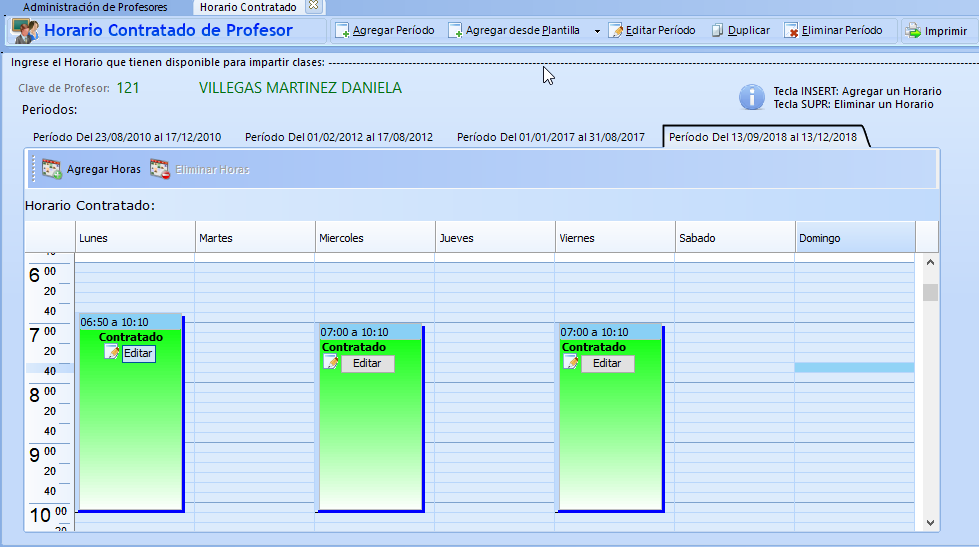
¿Cómo Agregar un bloque de tiempo disponible?
Paso 1: Si tiene varios calendarios (periodos de fechas) seleccione el calendario sobre el cual se va a trabajar.
Existen dos formas de agregar la disponibilidad:
Opción A) Agregar Horas en la Selección.
Seleccione una celda en el Organizador en donde desea agregar un bloque de hora; en este ejemplo la selección se encuentra en el día Martes en el horario 10:00 AM.
de clic en [Agregar Horas] o tecla [INSERT]
Opción B) Agregando seleccionando un Bloque de Horas
Seleccione un bloque de horas en el Organizador.
La selección de se encuentra en el horario de 10am a 2pm, para agregar de clic en [Agregar Horas] o tecla [INSERT]. El organizador agregar el horario en ese bloque de tiempo.
Editar un bloque de tiempo disponible
Para editar un horario, de clic en el botón editar del Bloque del Horario. Mostrará una ventana para editar el horario.
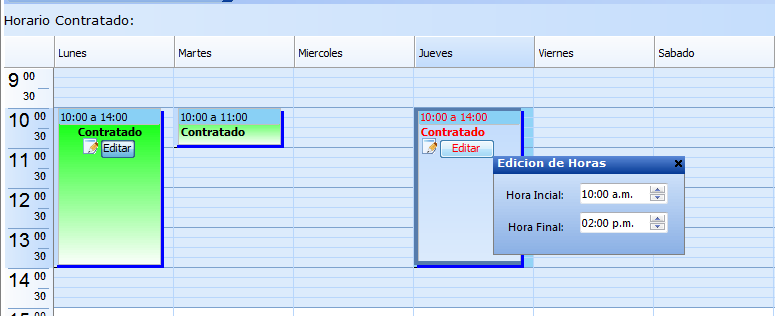
los bloques soportan cambio de tamaño posicionando el puntero del mousse en los bordes inferior y superior, al posicionar en los bordes aparece un cursor en forma de cruz que indique que puede cambiar de tamaño del bloque o si lo prefiere puede arrastrar y soltar moviendo los bloques entre días u horarios.
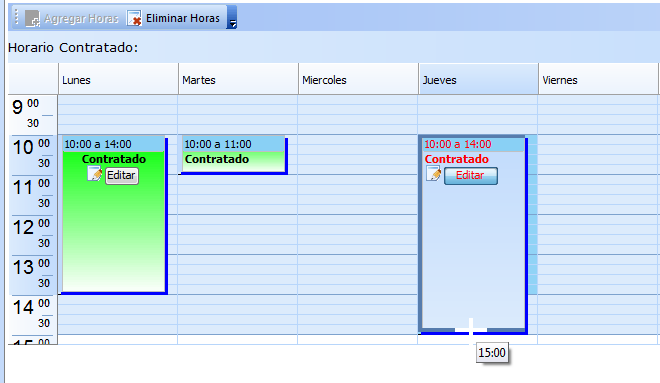
Eliminar un bloque de tiempo disponible
Al estar trabajando la disponibilidad horaria de profesores, es frecuente que debamos eliminar algún bloque en cualquier día.
Paso 1: Seleccione con el mousse el bloque que desee eliminar y de clic [Eliminar Horas] o tecla [SUPR].
Inmediatamente desaparecerá el gráfico de horario en el día y hora señalado. A partir de ahora, el profesor no tendrá ese horario disponible.
![]() Administrar el Catálogo de Profesores
Administrar el Catálogo de Profesores
![]() Perfil Académico de los Profesores
Perfil Académico de los Profesores
 Volver
al Indice.
Volver
al Indice.